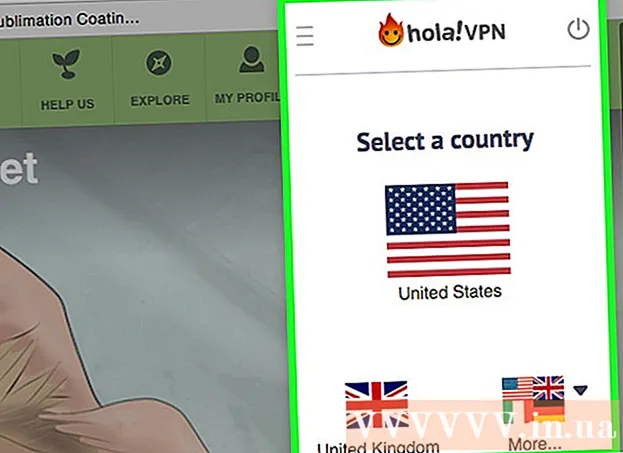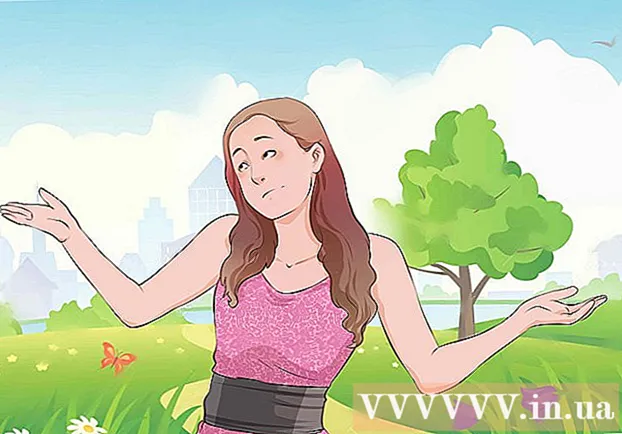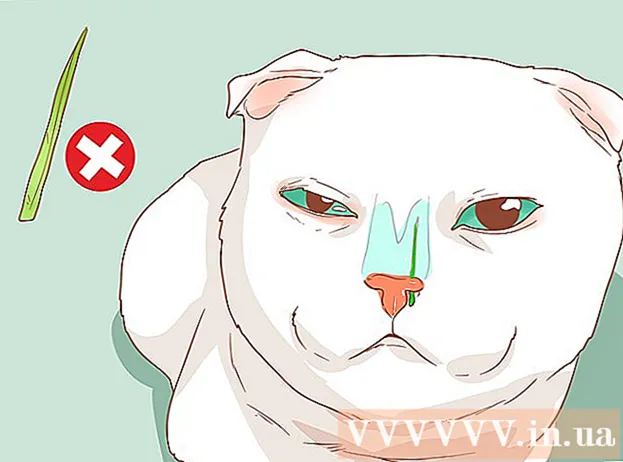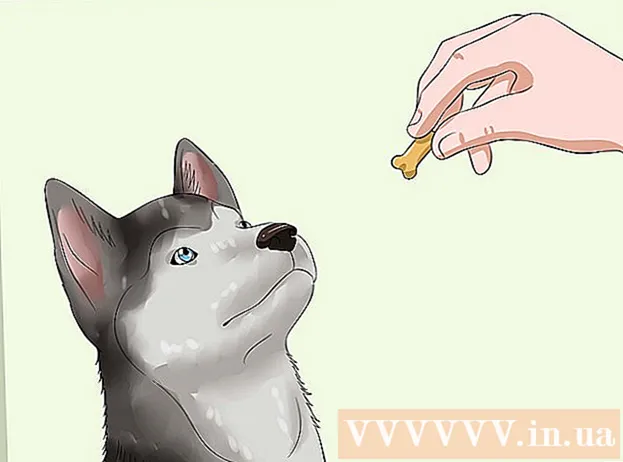Autor:
Christy White
Data E Krijimit:
8 Mund 2021
Datën E Azhurnimit:
1 Korrik 2024

Përmbajtje
Microsoft Paint ka disa cilësime fikse për ndryshimin e madhësisë së gomës, por ekziston edhe një kombinim i fshehur i çelësave për ta bërë atë çfarëdo madhësie që dëshironi. Fatkeqësisht, ky kombinim çelësash nuk do të funksionojë në shumë laptopë pa një tastierë numerike. Për fat të mirë, mund të përdorni tastierën në ekran në Windows për të kryer kombinimin e tastave, duke ndryshuar kështu madhësinë e gomës.
Të shkelësh
 Zgjidhni Tool Eraser in Paint. Ju mund të zgjidhni Tool Eraser nga skeda Home në Paint. Paint duhet të jetë dritarja aktive që kjo të funksionojë.
Zgjidhni Tool Eraser in Paint. Ju mund të zgjidhni Tool Eraser nga skeda Home në Paint. Paint duhet të jetë dritarja aktive që kjo të funksionojë.  Përdorni butonin Size për të zgjedhur një nga katër madhësitë. Butoni Size ndodhet në skedën Home në anën e majtë të gamës së ngjyrave. Nëse keni nevojë për më shumë opsione, përdorni tastin "+" për të ndryshuar madhësinë e tyre.
Përdorni butonin Size për të zgjedhur një nga katër madhësitë. Butoni Size ndodhet në skedën Home në anën e majtë të gamës së ngjyrave. Nëse keni nevojë për më shumë opsione, përdorni tastin "+" për të ndryshuar madhësinë e tyre.  Hapni tastierën Windows në ekran. Ju zakonisht përdorni tastierën numerike për të ndryshuar madhësinë e gomës, me Ctrl++/-. Nëse keni një kompjuter portativ pa një tastierë numerike, mund të përdorni tastierën në ekran të Windows, një paraqitje grafike të një tastiere të vërtetë.
Hapni tastierën Windows në ekran. Ju zakonisht përdorni tastierën numerike për të ndryshuar madhësinë e gomës, me Ctrl++/-. Nëse keni një kompjuter portativ pa një tastierë numerike, mund të përdorni tastierën në ekran të Windows, një paraqitje grafike të një tastiere të vërtetë. - Për të hapur tastierën në ekran, klikoni në butonin Start të Windows dhe shtypni "tastierë". Zgjidhni "Tastiera në ekran" nga lista e rezultateve.
- Tastiera në ekran mbetet e dukshme edhe kur Paint është dritarja aktive.
 Klikoni në butonin "Options" në tastierën në ekran. Si parazgjedhje, tastiera numerike nuk është e dukshme në tastierën në ekran. Këtë mund ta ndryshoni përmes menusë Options.
Klikoni në butonin "Options" në tastierën në ekran. Si parazgjedhje, tastiera numerike nuk është e dukshme në tastierën në ekran. Këtë mund ta ndryshoni përmes menusë Options.  Kontrolloni kutinë "Aktivizo tastierën numerike" dhe kliko "OK". Tastiera numerike do të shfaqet në anën e djathtë të tastierës në ekran.
Kontrolloni kutinë "Aktivizo tastierën numerike" dhe kliko "OK". Tastiera numerike do të shfaqet në anën e djathtë të tastierës në ekran.  Klikoni butonin "Ctrl" dhe pastaj butonin "+" në tastierën numerike. Ju do të vini re se tasti "Ctrl" mbetet i zgjedhur derisa të klikoni butonin "+". Duhet të klikoni butonin "+" në tastierën numerike dhe jo atë pranë Backspace.
Klikoni butonin "Ctrl" dhe pastaj butonin "+" në tastierën numerike. Ju do të vini re se tasti "Ctrl" mbetet i zgjedhur derisa të klikoni butonin "+". Duhet të klikoni butonin "+" në tastierën numerike dhe jo atë pranë Backspace.  Mbajeni të shtypur "Ctrl" dhe vazhdoni të klikoni "+" derisa të zgjerohet mjeti i gomës. Sa herë që klikoni në të dy çelësat, gomza do të zmadhohet me një piksel. Kjo do të thotë që ju duhet të përdorni këtë kombinim çelësash disa rroba, derisa të vëreni një ndryshim në madhësinë e gomës. Klikoni "Ctrl" dhe "+" dhjetë herë për të parë një ndryshim të dukshëm.
Mbajeni të shtypur "Ctrl" dhe vazhdoni të klikoni "+" derisa të zgjerohet mjeti i gomës. Sa herë që klikoni në të dy çelësat, gomza do të zmadhohet me një piksel. Kjo do të thotë që ju duhet të përdorni këtë kombinim çelësash disa rroba, derisa të vëreni një ndryshim në madhësinë e gomës. Klikoni "Ctrl" dhe "+" dhjetë herë për të parë një ndryshim të dukshëm. - Nëse Eraser nuk ndryshon përmasat, sigurohuni që Paint është dritarja aktive përpara se të përpiqeni të ndryshoni përmasat e Eraser.
- Ju mund të bëni të njëjtën gjë me numerikun "-" për ta bërë Gomën më të vogël nga një piksel në të njëjtën kohë.
- Nëse jeni duke përdorur tastierën në ekran, së pari duhet të klikoni butonin "Ctrl" çdo herë para se të klikoni "+" ose "-".